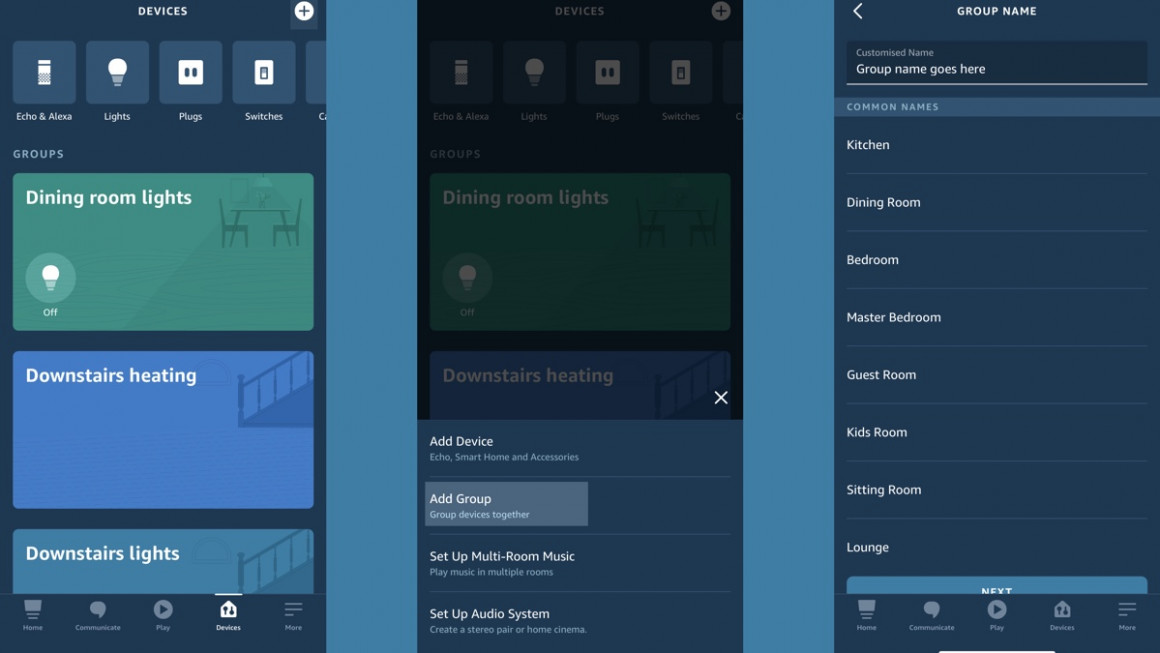Índice
Adicionar dispositivos no Alexa
Un Alto-falante inteligente Alexa tem o poder de controlar suas luzes, plugues e outros dispositivos? e é muito fácil de configurar.
Primeiro, você precisará de alguns dispositivos compatíveis com Alexa, que podem ser lâmpadas inteligentes, como Philips Hue ou LifX, plugues, seguidos de termostatos e câmeras de segurança.
Comprar uma lâmpada conectada é a maneira mais fácil de fazer com que Alexa controle a iluminação da sua casa, mas pode ser um pouco impraticável se você tiver dezenas de lâmpadas no cômodo.
Geralmente recomendamos aos iniciantes que escolham algumas luzes de humor para começar.
E não se esqueça de que a iluminação também pode ser controlada por meio de soquetes de lâmpadas inteligentes, e você pode até mesmo fazer com que o interruptor de luz seja conectado a Alexa.
Neste guia, veremos como conectar seus dispositivos com Alexa e como controlá-los.
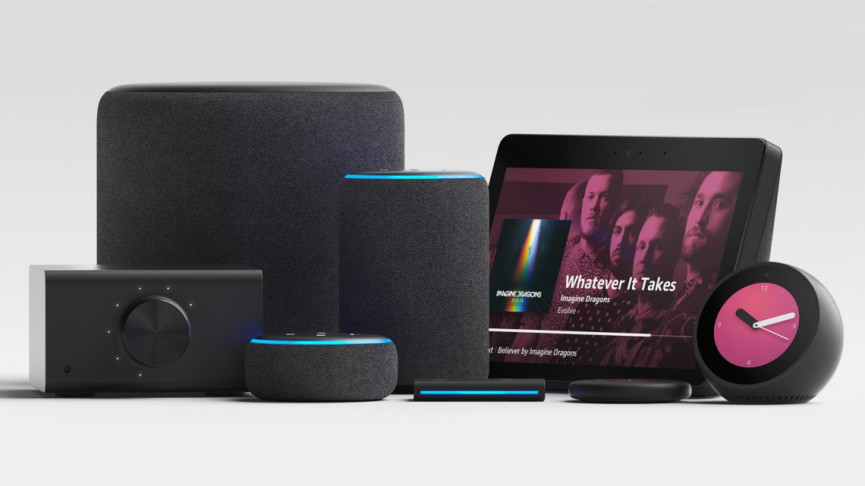
Por que conectar sua casa com Alexa?
Então, por que se dar ao trabalho de comprar dispositivos compatíveis com Alexa em primeiro lugar? Bem, para colocá-lo de forma sucinta, Alexa realmente começa a fazer sentido em sua casa quando você controla a tecnologia doméstica inteligente de um dispositivo Echo.
Alexa é extremamente adepta de fazer a tecnologia doméstica inteligente trabalhar em conjunto. É fácil configurar grupos de comando único que podem controlar várias luzes, plugues e outros dispositivos juntos. ” o que significa que um único comando pode definir o clima em toda a casa, seja sair pela porta, se preparar para assistir TV ou simplesmente desligar tudo antes de dormir.
Como configurar dispositivos de casa inteligente no Alexa
O primeiro bit é reduzido para seguir as instruções do dispositivo específico. Usaremos as lâmpadas Philips Hue como exemplo. Antes de começar, você verificará se o Philips Bridge está instalado, se as luzes estão conectadas aos acessórios e se funcionam corretamente no aplicativo Hue.
Isso vale para qualquer dispositivo que não seja feito na Amazon. Você primeiro terá que instalá-lo corretamente em seu próprio aplicativo e ecossistema antes de começar a usar o Alexa.
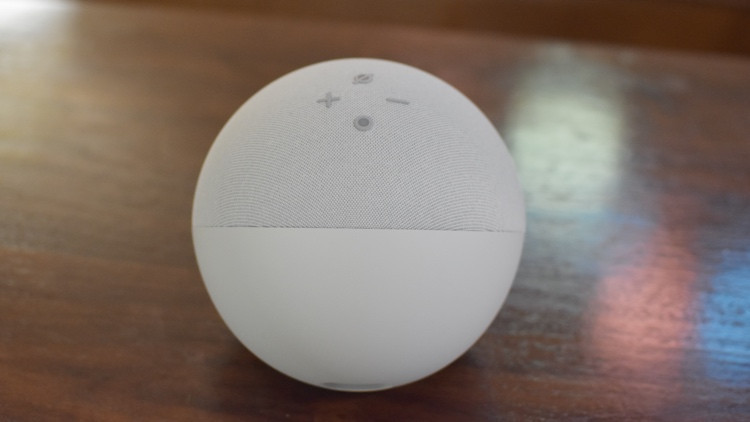
Use o hub de casa inteligente Echo Zigbee
A exceção a esta regra é se você estiver usando o novo Echo de XNUMXª geração, Amazon Echo Plus ou um dos modelos mais recentes do Echo Show. Esses alto-falantes inteligentes Alexa também funcionam como hubs domésticos inteligentes e têm o poder de descobrir alguns dispositivos domésticos inteligentes, se usarem o protocolo Zigbee.
Embora isso exija um pouco de pesquisa de sua parte, os termostatos Belkin WeMo, Honeywell, Ikea Tradfli, Philips Hue e Yale são compatíveis com Zigbee.
Em vez de precisar usar uma habilidade Alexa, você pode pesquisar e encontrar dispositivos quando eles estiverem conectados. No entanto, você pode não obter todas as funcionalidades. Por exemplo, você pode não obter todos os tons de cores de uma lâmpada inteligente.

Como adicionar dispositivos no Alexa
A menos que você esteja usando um alto-falante Echo habilitado para Zigbee (detalhado acima), você precisará instalar as habilidades do Alexa para os dispositivos que deseja que Alexa descubra. Este não é um processo complicado, mas você precisará das informações de login para cada um dos ecossistemas de dispositivos inteligentes que estiver adicionando.
Isso porque uma habilidade do Alexa vincula efetivamente sua conta da Amazon à da Lifx, Philips Hue, Hive, Nest ou qualquer serviço que você esteja usando. A maneira mais fácil de instalar a habilidade Alexa é ir para o aplicativo, abrir o menu lateral e selecionar Habilidades e jogos da lista e, em seguida, pesquise. O aplicativo irá guiá-lo através do processo de adicionar seus detalhes de login.
Depois de configurar seus dispositivos em seus próprios ecossistemas, é hora de conectá-los com Alexa. Você pode fazer isso de duas maneiras:
1. Pergunte a um palestrante habilitado para Alexa: Alexa descobre meus dispositivos
2. Ou acesse o aplicativo Amazon Alexa e toque em dispositivos no canto inferior direito da tela e pressione o botão + no canto superior direito (veja acima).
Alexa fará a varredura de sua rede doméstica e usará as habilidades pré-instaladas para localizar dispositivos. Qualquer nome que você nomeou em seu aplicativo será o nome padrão quando absorvido pelo aplicativo Alexa.
Renomeie seus dispositivos no aplicativo Alexa
Alexa vai levar o nome de um dispositivo, que está em seu aplicativo nativo, mas isso pode levar a choques entre os dispositivos, se, por exemplo, você tiver dois fabricantes diferentes de lâmpadas inteligentes, que têm como padrão a luz da sala.
O resultado pode ser caótico e você descobrirá que terá que fazer algumas tarefas de limpeza do Alexa.
No entanto, você pode nomear os dispositivos no aplicativo Alexa separadamente, então você vai querer passar por eles e dar-lhes nomes lógicos e fáceis de lembrar. Além disso, evite travar no Alexa mesmo entre tipos de dispositivos aleatórios. Ter um alto-falante Sonos e uma lâmpada de sala pode causar estragos em Alexa, então tente manter as coisas separadas.
Para alterar o nome, siga as etapas abaixo:
1. Abra o aplicativo Alexa
2. Toque no dispositivos guia na parte inferior
3. Escolha o tipo de produto nesta tela, facilitando a localização do dispositivo exato
4. Toque em um dispositivo e selecione o Configurações engrenagem no canto superior direito
5. torneira Editar nome.
Configurar grupos Alexa
No menu Smart Home do aplicativo para smartphone Amazon Alexa, você pode adicionar qualquer dispositivo a um único grupo, que pode ser controlado por voz. Por exemplo, você pode querer agrupar todas as luzes do andar térreo em um único grupo de “Luzes do andar térreo”.
Dessa forma, será muito mais fácil integrar os dispositivos em rotinas ou controlar vários dispositivos com um único comando de voz.
Faça isso seguindo estas etapas:
1. Abra o aplicativo Alexa
2. torneira dispositivos
3. aperte o + botão no canto superior direito
4. torneira Adicionar grupo
5. Escoger Grupo de casa inteligente e dê a ele um nome que você se lembre. Eles podem ser "luzes principais" ou "luzes do andar térreo", por exemplo
6. Toque nos dispositivos que você deseja na lista e pronto.
Importe cenas de aplicativos de terceiros
Se você projetou cenas em aplicativos como o Philips Hue, Alexa também as detectará e importará. Durante uma varredura de sua rede, as cenas serão adicionadas ao aplicativo Alexa.
Você só precisa ter as habilidades relevantes instaladas. Uma vez registrado no aplicativo, você pode pedir a Alexa para controlá-los.
Então você tem a iluminação da sua casa, câmeras, plugues e muito mais configurados com Alexa, e também suas cenas e grupos. Aqui estão algumas idéias para você começar.
"Alexa, luzes acesas."
"Alexa, luzes apagadas."
"Alexa, diminua as luzes principais para 50%."
"Ponha a luz no azul."
"Coloque a luz em um branco suave."
"Faça a luz mais quente / mais fria."
"Alexa, defina a temperatura para 21".
"Alexa, é hora de dormir" [para ativar uma cena].
E se Alexa não conseguir encontrar seu dispositivo?
Se você passou por todas essas etapas e Alexa não vê seu dispositivo, existem algumas etapas que você pode seguir. Resumindo, aqui está sua lista de verificação de solução de problemas essencial do Alexa.
- Verifique você mesmo Funciona com Alexa produto
- Você está pronto para ser descoberto?
- Remova e reinstale a habilidade Alexa e faça login
- Verifique se o seu telefone, Alexa e este dispositivo estão todos conectados à mesma rede Wi-Fi
- Desligue Alexa, o dispositivo e verifique como fazer uma reinicialização de hardware
- Atualize as configurações do roteador
Como excluir dispositivos domésticos inteligentes Alexa e remover duplicatas
Se você está doente e cansado de ouvir Alexa dizer: “Algumas coisas compartilham esse nome, qual você queria?“O "Tente novamente com 'porcentagem' para brilho ou 'graus' para temperatura" Depois de dar um comando de voz básico para casa inteligente, dê uma olhada em nosso guia sobre como remover dispositivos de sua casa inteligente Alexa.